Cómo añadir LiveChat en WebSite X5 
Auteur : Incomedia
Con el Objeto LiveChat gratuito para WebSite X5 puede añadir un chat personalizado para comunicarse en tiempo real con quienquiera que visite su sitio web.
Bastará con que pegue en el campo al efecto el código LiveChat para activar el servicio en todos los sitios web que quiera.
Pruébelo gratis durante 30 díaso active su primera suscripción de LiveChat con el 50% de descuento reservado a los usuarios de WebSite X5 para ofrecer un servicio de asistencia inmediata y aumentar sus ventas online.
Para empezar a usar el Objeto LiveChat en WebSite X5, siga estos 3 pasos:
1. Instale el Objeto en WebSite X5
2. Obtenga el código LiveChat
3. Añada el código LiveChat a su sitio web
Instale el Objeto Live Chat en WebSite X5
- Abra la aplicación en el Paso 4 y pulse en Gestión de Objetos para ver los Objetos disponibles.
- Bajo el elemento Utility del Menú de los Objetos, seleccione el Objeto LiveChat y pulse el botón Gratis para proceder a la primera instalación.
- Si no ha efectuado todavía el acceso, la aplicación podría pedirle que introduzca el Nombre de Usuario y la Contraseña que usa en el Help Center de WebSite X5 para completar la instalación.
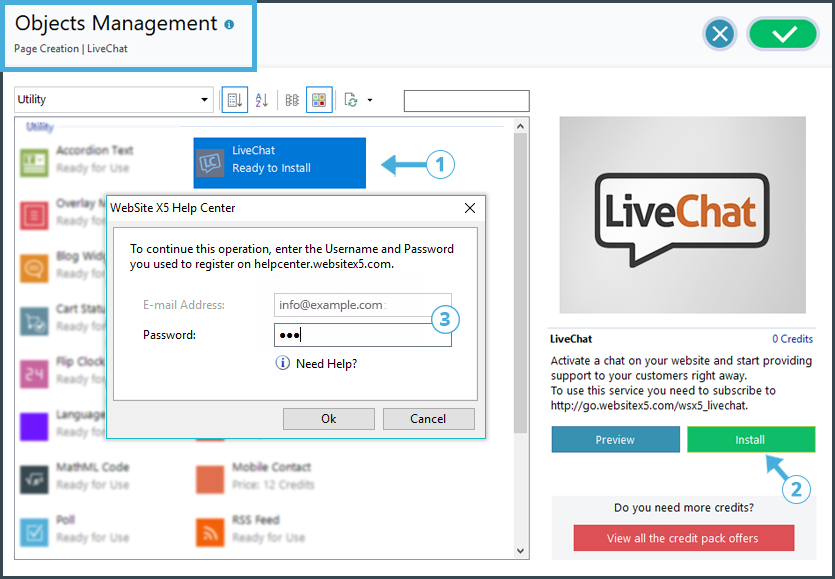
Obtenga el código LiveChat
Para obtener el código es preciso que primero cree una cuenta LiveChat.
1. En el Paso 4 de WebSite X5 arrastre el Objeto LiveChat a una página, p. ej. la de Contacto. Abra la ventana del Objeto y pulse el botón "Registrarse" del banner para ir a la página LiveChat al efecto.
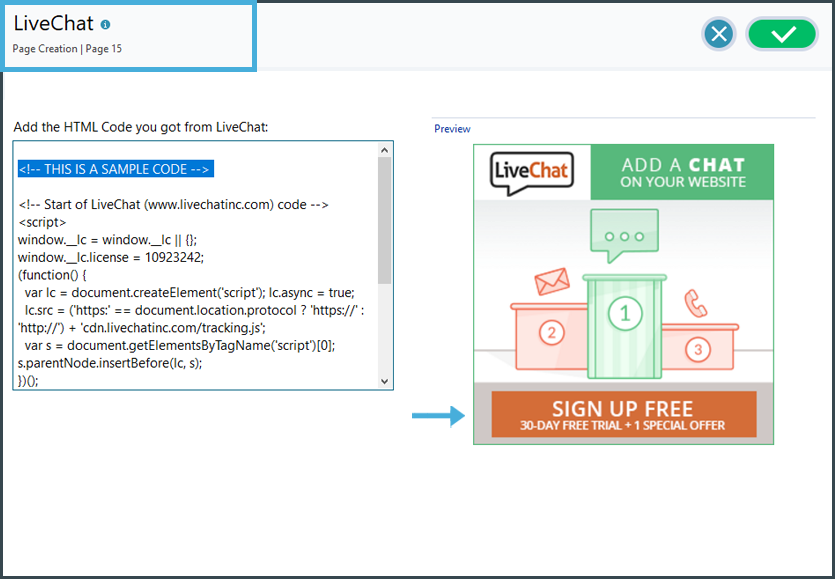
2. Introduzca su dirección de email y los datos requeridos para crear su cuenta LiveChat.
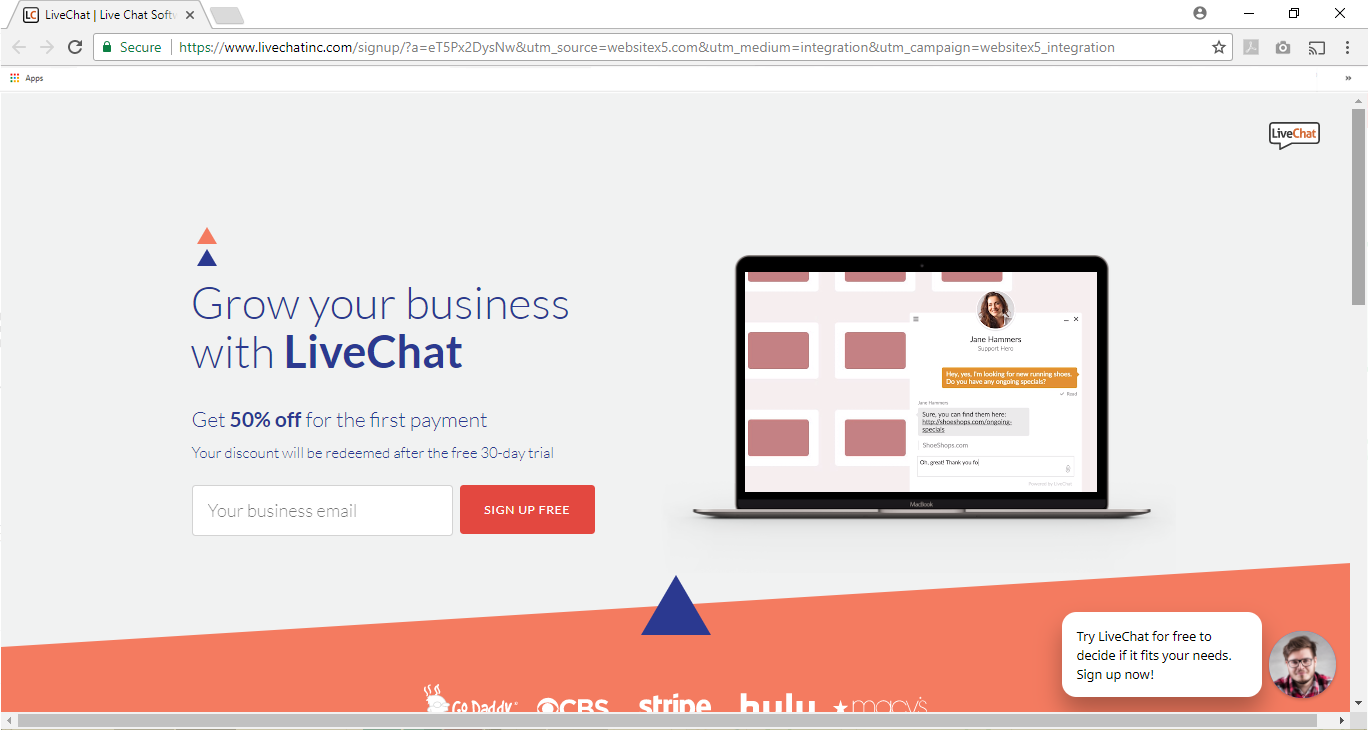
3. Complete el procedimiento en 5 pasos para personalizar los colores, los textos y el aspecto del recuadro del chat y siga las instrucciones del tutorial para continuar.
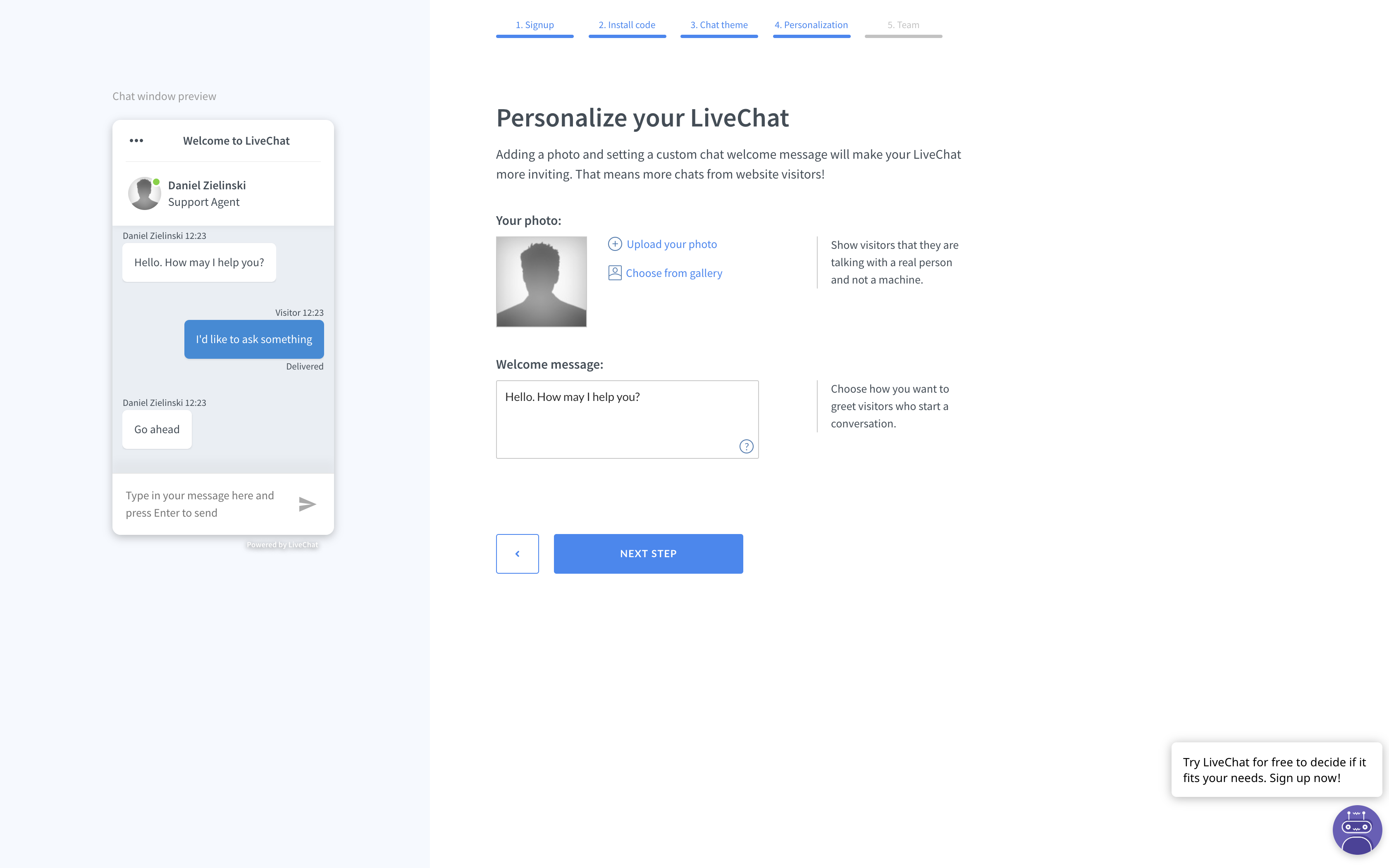
4. Desde la ventana Settings > Installation > My Website de su cuenta LiveChat, copie el código generado automáticamente y vuelva a WebSite X5.
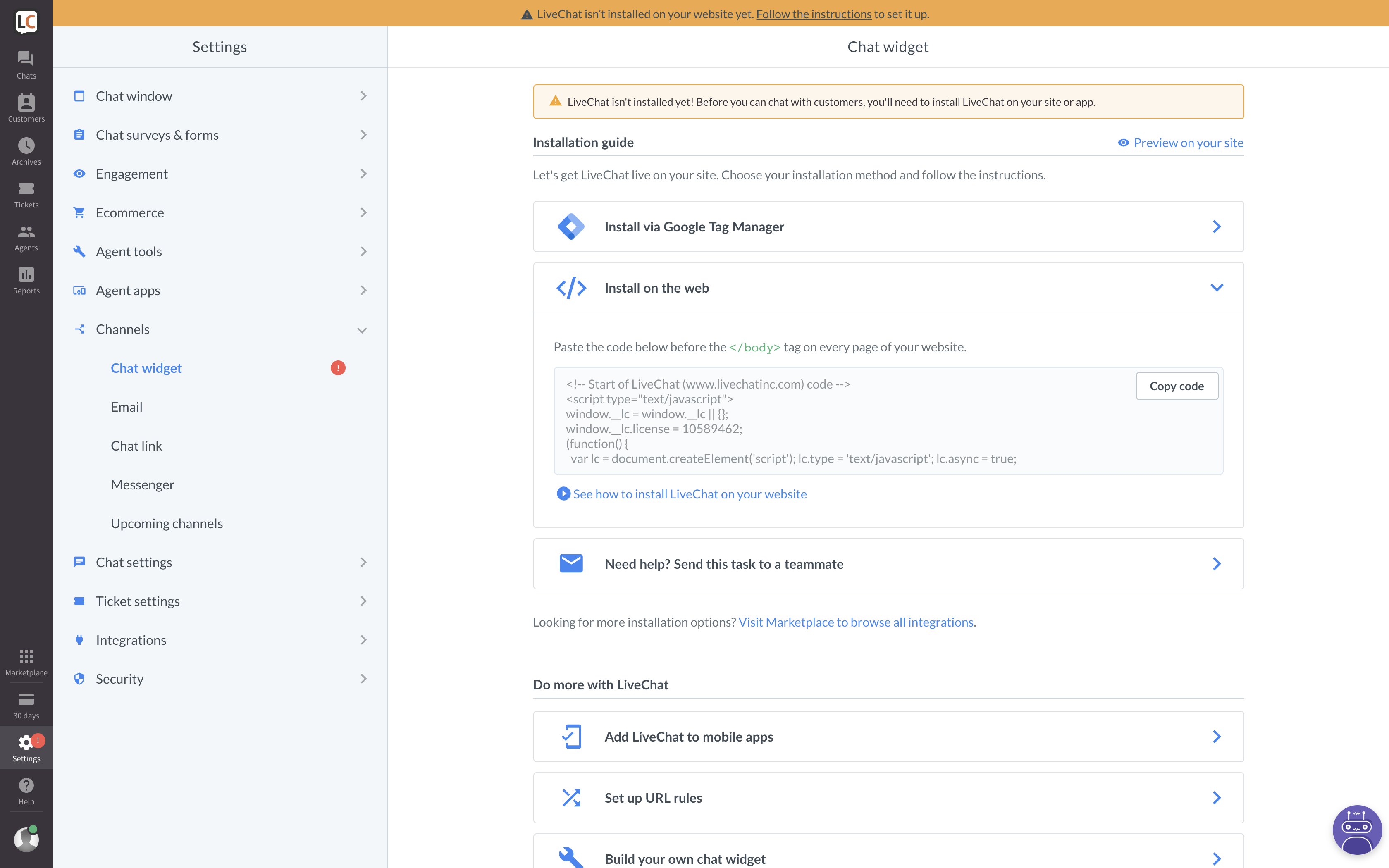
Añada el código LiveChat a su sitio web
En WebSite X5 puede añadir LiveChat utilizando el Objeto de 2 maneras.
Puede añadir el Objeto LiveChat:
- en una página concreta: activará LiveChat solo en la página elegida.
- en el Encabezado y el Pie de Página de la plantilla: activará LiveChat en todas las páginas del sitio web.
En ambos casos proceda del siguiente modo:
1. Tras haber arrastrado el Objeto a la sección de página o de la plantilla, abra el Objeto LiveChat y pegue el código asociado a su cuenta LiveChat en el campo al efecto.
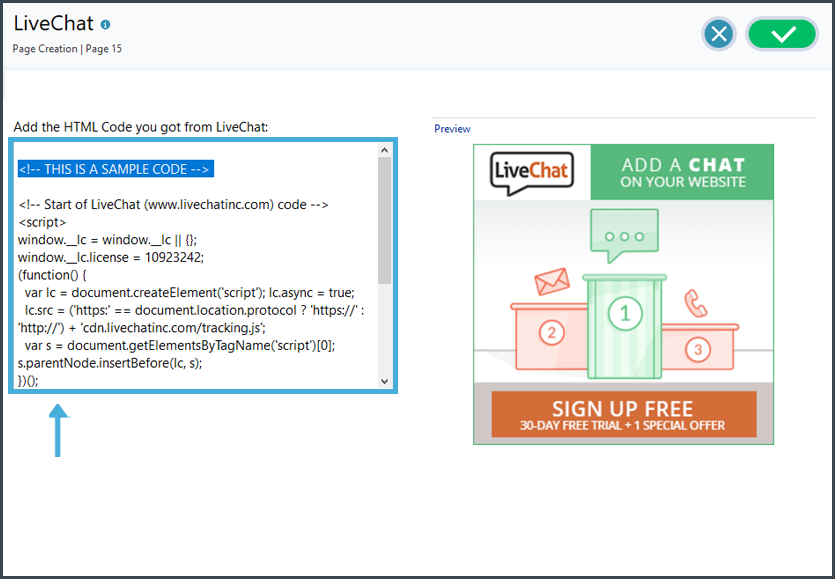
2. Guarde y pulse en Vista Previa para verificar que el LiveChat funciona y es visible en su sitio web.
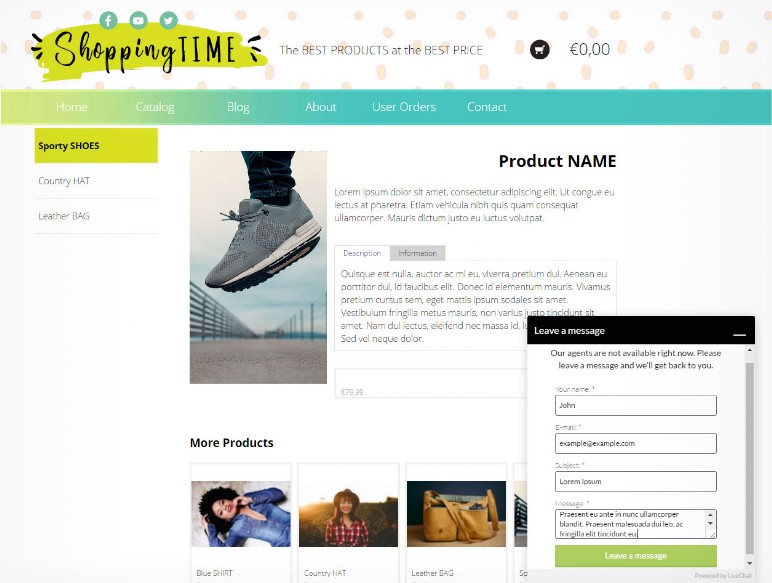
Además, puede añadir el código LiveChat sin usar el Objeto:
- introducir el código en Propiedades de Página > Experto: activará el chat en una página concreta.
- introducir el código en Ajustes Avanzados > Estadísticas, SEO y Código > Experto: activará el chat en todas las páginas del sitio web.
Activar LiveChat en su sitio web es gratis durante 30 días.
Si elige un plan de suscripción, con WebSite X5 tiene derecho al 50% de descuento para su primer pago. Para más información y asistencia sobre el uso de LiveChat, visite la página http://go.websitex5.com/wsx5_livechat.
